Как удалить дату из URL-адресов WordPress
Опубликовано: 2023-09-13Хотите удалить дату из URL-адресов WordPress?
WordPress имеет оптимизированную для SEO структуру URL-адресов. Сюда входит несколько форматов ссылок, в том числе тот, который добавляет даты к URL-адресам ваших публикаций WordPress.
В этой статье мы покажем вам, как легко удалить дату из URL-адресов WordPress.
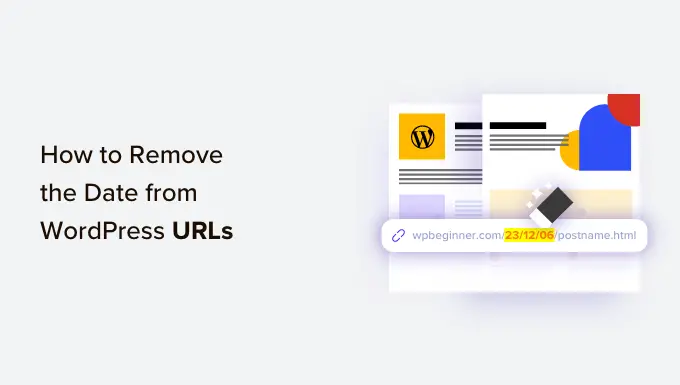
Почему даты появляются в URL-адресах WordPress
По умолчанию WordPress использует нечитаемую для человека структуру ссылок для URL-адресов записей и страниц, которая выглядит следующим образом:
https://example.com/?p=123
При этом используется идентификатор сообщения в URL-адресе, который выглядит не очень хорошо и не имеет особого смысла.
К счастью, страница « Настройки WordPress » Постоянные ссылки» позволяет легко изменить эти ссылки по умолчанию на что-то более значимое и оптимизированное для SEO.
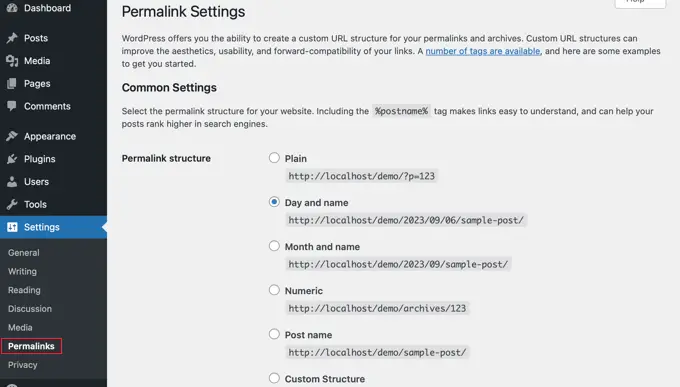
Некоторые пользователи WordPress выбирают параметры «Месяц и имя» или «День и имя». Они добавляют параметры даты в ваши URL-адреса WordPress.
Постоянные ссылки «День и имя» включают год, месяц и день, например:
https://example.com/2023/09/03/sample-post/
Постоянные ссылки «Месяц и имя» включают год и месяц:
https://example.com/2023/09/sample-post/
Эти URL-адреса лучше, чем уродливые URL-адреса по умолчанию, и они также оптимизированы для SEO. Однако они излишне длинные, и со временем из-за дат ваши статьи будут выглядеть устаревшими.
Вот почему многие пользователи предпочитают вместо этого структуру URL-адреса «Имя публикации». При этом дата будет удалена, а в URL-адресе будет использовано только ключевое слово post slug.
Постоянные ссылки «Название публикации» не содержат никакой информации о дате в URL-адресе:
https://example.com/sample-post/
Эта структура URL-адресов короче, содержательнее, оптимизирована для SEO и не будет выглядеть устаревшей.
Соображения перед удалением даты из URL-адресов WordPress
Если вы начинаете новый блог WordPress и еще не запустили его, можно безопасно удалить дату из URL-адресов WordPress.
Однако, если ваш веб-сайт существует уже какое-то время, вам следует помнить о нескольких вещах.
Изменение структуры URL-адресов может привести к ошибкам 404 для ваших пользователей и поисковых систем. Это означает, что вы можете увидеть предупреждения и ошибки в отчетах консоли поиска Google.
Кроме того, это может повлиять на ваш рейтинг в поисковых системах, поскольку обратные ссылки на ваши старые статьи теперь также будут приводить к ошибкам 404.
Обе эти проблемы можно решить, настроив перенаправления, и мы покажем вам, как это сделать позже в этой статье.
Изменение структуры URL-адреса также приведет к сбросу количества ваших репостов в социальных сетях. К сожалению, большинство служб подсчета социальных сетей не отслеживают перенаправленные URL-адреса и сбрасывают счетчики.
Удаление даты из URL-адресов WordPress
Во-первых, вам необходимо создать полную резервную копию WordPress вашего сайта. Это позволит вам восстановить ваш веб-сайт на более раннюю стадию, если что-то пойдет не так, как вы ожидали.
После этого вам нужно посетить страницу «Настройки » Постоянные ссылки» и выбрать «Имя публикации» в качестве параметра постоянной ссылки.
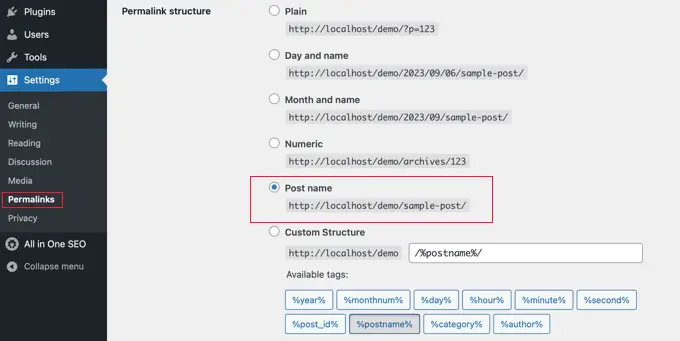
Не забудьте нажать кнопку «Сохранить изменения» внизу страницы, чтобы сохранить изменения.
WordPress теперь удалит дату из ваших URL-адресов WordPress и будет использовать только имя публикации. Это будет сделано как для существующих сообщений и страниц, так и для тех, которые вы добавите в будущем.
Настройка перенаправлений для сохранения SEO-рейтинга
Теперь, когда вы удалили дату из URL-адресов WordPress, вам необходимо настроить правильные 301-редиректы. Как мы уже говорили, это не позволит вашим пользователям видеть сообщения об ошибках 404, когда они перейдут по старой ссылке.
Эти перенаправления будут отправлять пользователей на обновленные URL-адреса без отображения ошибки 404. Это также поможет поисковым системам понять, что старые URL-адреса были перемещены на новые URL-адреса.
Мы рассмотрим 2 метода, которые вы можете использовать для создания 301-редиректа в WordPress:
- Настройка перенаправлений с помощью AIOSEO (рекомендуется)
- Настройка перенаправлений с помощью перенаправления (бесплатно)
Способ 1. Настройка перенаправления с помощью AIOSEO (рекомендуется)
Лучший способ настроить перенаправления — использовать плагин All in One SEO (AIOSEO). Это потому, что он включает в себя мощную функцию диспетчера перенаправлений, которая позволяет создавать массовые перенаправления 301, а также автоматические перенаправления, полные перенаправления сайта, отслеживание ошибок 404 и многое другое.
Примечание. Для использования менеджера перенаправления вам понадобится AIOSEO Pro. Существует также бесплатная версия AIOSEO, но она не поддерживает 301 редирект.
Сначала вам необходимо установить и настроить плагин AIOSEO Pro на своем сайте. Для получения дополнительной информации обратитесь к нашему пошаговому руководству о том, как правильно настроить All in One SEO.
Как только плагин станет активным, вам нужно будет перейти в раздел «Все в одном SEO » Перенаправления» на панели управления WordPress, а затем нажать кнопку «Активировать перенаправления».
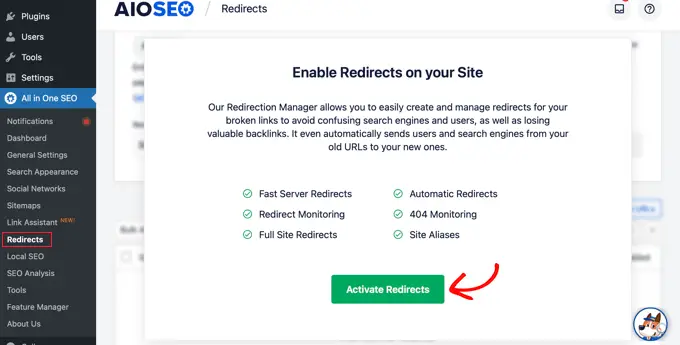
Теперь вы увидите вкладку «Перенаправления» в All in One SEO, где вы можете добавить свое первое перенаправление.
На этой странице вы увидите настройки, в которых вы можете ввести «Исходный URL-адрес» и «Целевой URL-адрес».
Исходный URL-адрес будет описывать старую структуру постоянной ссылки URL-адреса, а целевой URL-адрес будет описывать постоянную ссылку URL-адреса новой публикации, на которую необходимо перенаправить.

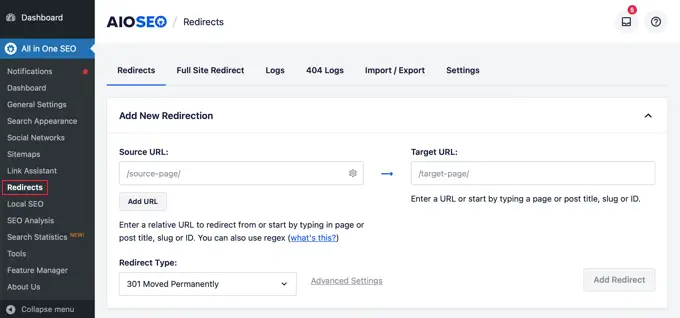
Для этого мы будем использовать регулярные выражения, которые также известны как Regex. Регулярные выражения предоставляют мощный и гибкий способ поиска и управления определенными шаблонами символов. Мы будем использовать их для соответствия шаблону постоянных ссылок в URL-адресах, которые нам нужно перенаправить.
Если вы ранее использовали постоянные ссылки «День и имя», вам необходимо ввести эти выражения регулярного выражения в исходное и целевое поля:
- URL
^/(d*)/(d*)/(d*)/([A-Za-z0-9-*]) - Целевой URL:
/$4
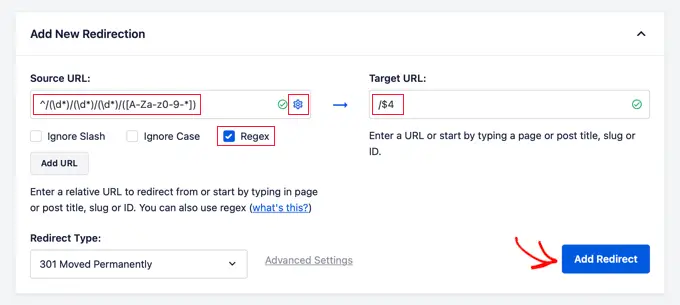
Вам также нужно будет щелкнуть значок шестеренки рядом с исходным URL-адресом, чтобы отобразить три флажка. Убедитесь, что установлен только флажок «Регулярное выражение». Эта опция включит регулярные выражения в полях источника и назначения.
Однако если вы использовали постоянные ссылки «Месяц и имя», вам нужно будет вместо этого ввести следующие значения регулярных выражений:
- URL-адрес источника:
^/(d*)/(d*)/([A-Za-z0-9-*]) - Целевой URL:
/$3
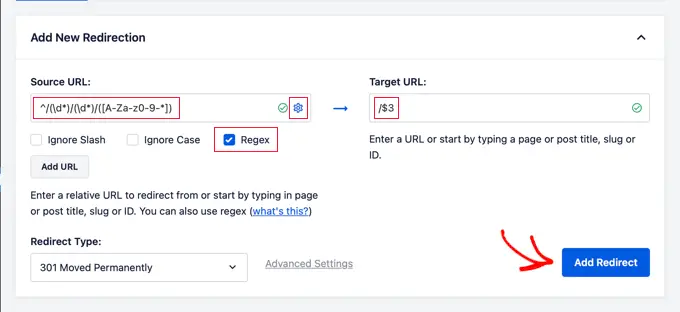
После добавления значений исходного и целевого URL-адресов вам следует убедиться, что тип перенаправления — «301 перемещено навсегда», а затем нажать кнопку «Добавить перенаправление».
Ваше перенаправление будет создано. Теперь, если пользователь нажмет на ссылку, которая использует вашу старую структуру постоянных ссылок, он будет автоматически перенаправлен на правильную публикацию с использованием нового URL-адреса на основе имени.
Вы можете увидеть свое перенаправление, прокрутив вниз до раздела журналов. Вы можете увидеть, сколько посетителей веб-сайта было перенаправлено в столбце «Обращения», а также можете включить или отключить перенаправление с помощью переключателя «Включено».
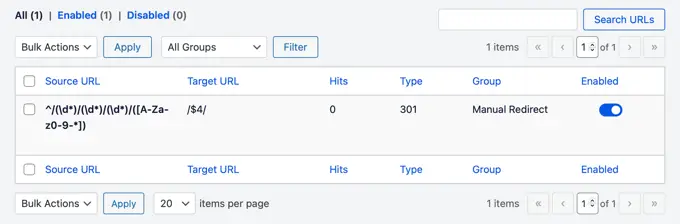
Способ 2. Настройка перенаправления с помощью перенаправления (бесплатно)
Вы можете выбрать второй метод, если предпочитаете использовать бесплатный плагин.
Сначала вам необходимо установить и активировать плагин Redirection. Более подробную информацию можно найти в нашем пошаговом руководстве по установке плагина WordPress.
После активации вам необходимо посетить Инструменты » Перенаправление и нажать кнопку «Начать установку».
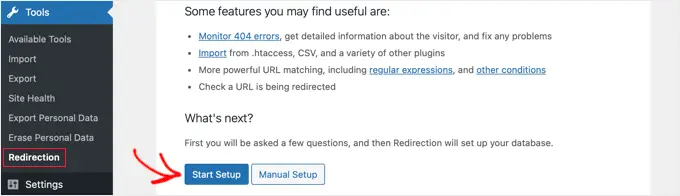
Затем плагин покажет вам несколько вариантов. Он может автоматически обнаруживать и предупреждать вас, если URL-адрес публикации изменен, и вести журнал перенаправлений.
Вы также можете оставить обе эти опции неотмеченными и просто нажать кнопку «Продолжить».
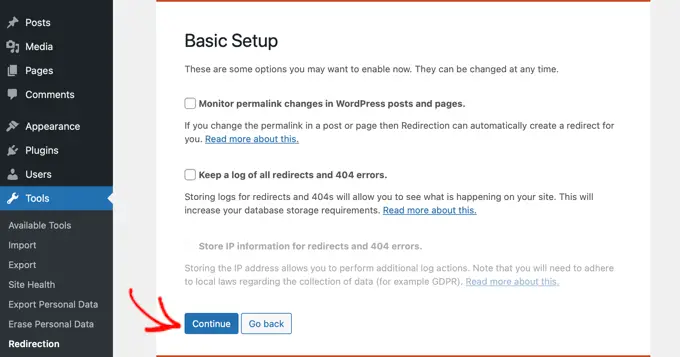
Затем плагин выполнит несколько тестов, и если все будет хорошо, вы сможете нажать кнопку «Завершить настройку», а затем кнопку «Готово к началу!». кнопка. Настройки плагина будут храниться в базе данных WordPress.
Теперь вы увидите страницу настроек плагина. Отсюда вам нужно нажать кнопку «Добавить новое» в верхней части страницы или просто прокрутить вниз до раздела «Добавить новое перенаправление».
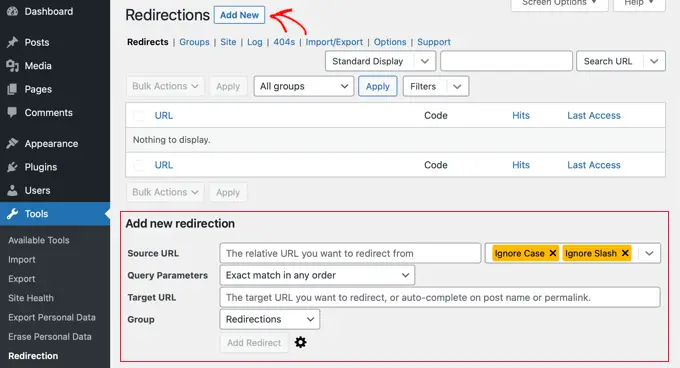
Вы увидите форму с полями «Исходный URL» и «Целевой URL». Исходный URL-адрес будет описывать старую структуру URL-адресов, а целевой URL-адрес будет описывать новые URL-адреса.
Если вы использовали постоянные ссылки «День и имя», вам нужно ввести следующие значения в поля источника и цели:
- URL-адрес источника:
/(d*)/(d*)/(d*)/([A-Za-z0-9-*]) - Целевой URL:
/$4
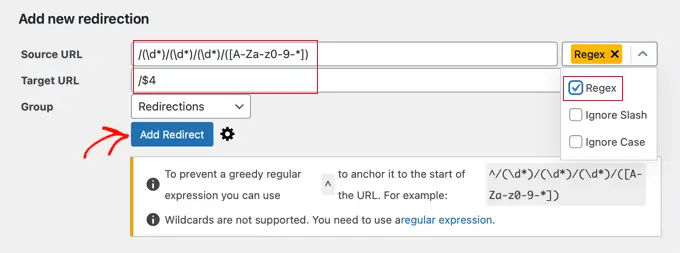
Если вы использовали постоянные ссылки «Месяц и имя», вам нужно ввести следующие значения:
- URL-адрес источника:
/(d*)/(d*)/([A-Za-z0-9-*]) - Целевой URL:
/$3
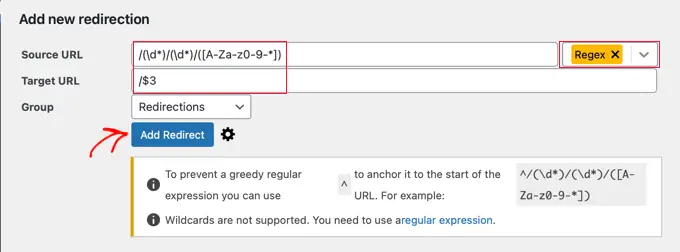
Не забудьте выбрать «Регулярное выражение» в раскрывающемся меню, прежде чем нажать кнопку «Добавить перенаправление», чтобы сохранить изменения.
Плагин теперь будет перенаправлять пользователей на ваши новые URL-адреса на основе имени.
Мы надеемся, что эта статья помогла вам узнать, как легко удалить дату из URL-адресов WordPress. Вы также можете ознакомиться с нашим руководством по наиболее распространенным ошибкам WordPress и способам их исправления, а также с нашим экспертным выбором лучших плагинов WordPress для SEO.
Если вам понравилась эта статья, подпишитесь на наш канал YouTube с видеоуроками по WordPress. Вы также можете найти нас в Twitter и Facebook.
